win10无法打开红警解决方法 红警win10打不开怎么办
更新时间:2023-01-31 16:29:25作者:cblsl
我们都知道,红警作为一款非常经典的即时战略游戏,拥有非常庞大的玩家数量,如今许多用户的win10正式版电脑上依旧能够看到红警这款游戏,可是最近有用户反馈自己win10系统无法打开红警游戏,对此win10无法打开红警解决方法呢?这里小编就来教大家红警win10打不开怎么办。
具体方法:
方法一:
1、首先值得怀疑的是程序兼容问题造成的win10无法运行红警。在红警的快捷方式上右击——【属性】。
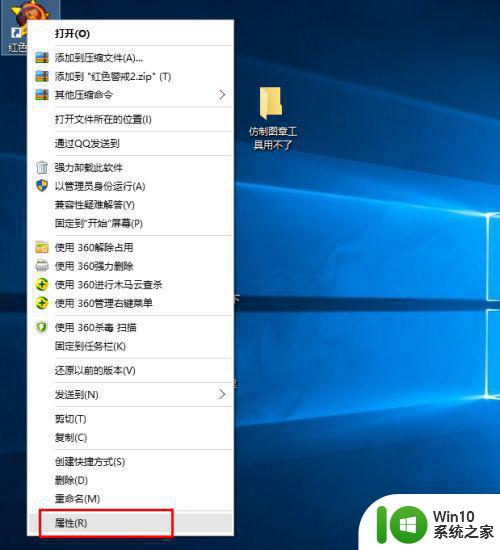
2、然后选择【兼容性】,勾选【以兼容模式运行这个程序】,选择 Windows XP (Service Pack 3),然后点击【应用】——【确定】。
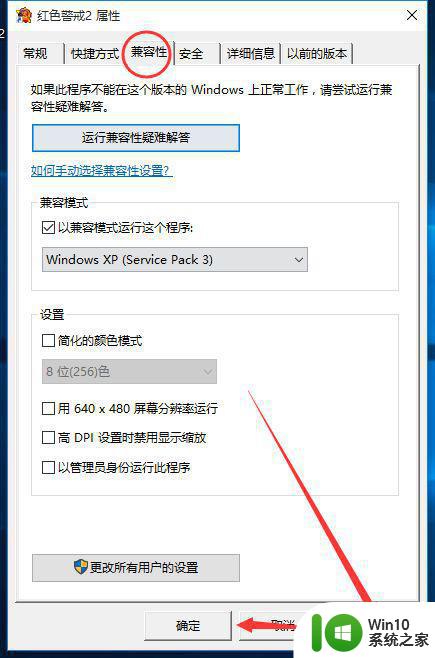
3、然后一般情况下就可以正常运行红警了。

方法二:
1、打开红警的安装目录,找到其中名为 Ra2.ini 的文件。双击打开。
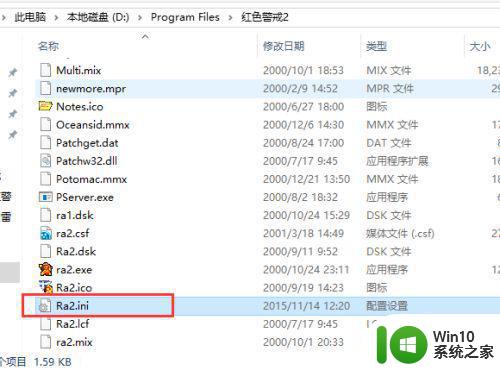
2、在[Video]下加入以下代码AllowHiResModes=yesVideoBackBuffer=noAllowVRAMSidebar=no,如下图。
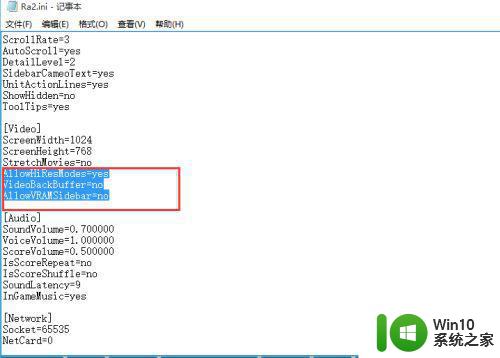
3、然后保存文件退出即可。
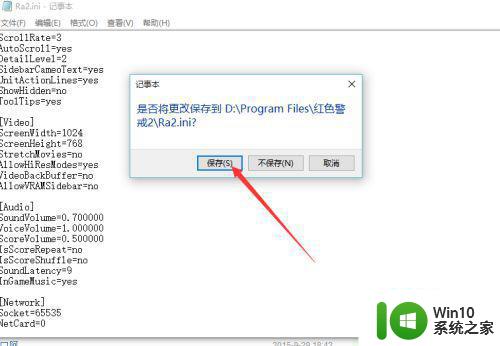
上述就是小编带来的红警win10打不开怎么办了,有出现这种现象的小伙伴不妨根据小编的方法来解决吧,希望能够对大家有所帮助。
win10无法打开红警解决方法 红警win10打不开怎么办相关教程
- win10红警打不开的解决方法 win10打不开红警如何修复
- window10红警打开黑屏修复方法 win10红警2打开黑屏怎么办
- 红警3win10打不开闪退怎么办 win10红警3启动不了怎么解决
- win10红警2打开后黑屏修复方法 win10玩红警2后黑屏怎么办
- win10玩不了红警2如何修复 win10红警2打不开怎么回事
- 红警win10黑屏怎么办 Win10系统红屏打开黑屏解决方法
- win10无法玩红警2的处理办法 w10不能玩红警2怎么解决
- win10打开红警2就是黑屏的原因和解决方法 win10打开红警2黑屏是什么原因
- win10红警打开黑屏光标不动怎么办 win10红警启动黑屏只有鼠标怎么解决
- 红警win10玩不了怎么解决 红警win10无法运行怎么处理
- win10玩红警总是卡死解决方法 红警win10卡死怎么办
- win10玩红警2进不去如何解决 红警2win10玩不了怎么办
- 蜘蛛侠:暗影之网win10无法运行解决方法 蜘蛛侠暗影之网win10闪退解决方法
- win10玩只狼:影逝二度游戏卡顿什么原因 win10玩只狼:影逝二度游戏卡顿的处理方法 win10只狼影逝二度游戏卡顿解决方法
- 《极品飞车13:变速》win10无法启动解决方法 极品飞车13变速win10闪退解决方法
- win10桌面图标设置没有权限访问如何处理 Win10桌面图标权限访问被拒绝怎么办
win10系统教程推荐
- 1 蜘蛛侠:暗影之网win10无法运行解决方法 蜘蛛侠暗影之网win10闪退解决方法
- 2 win10桌面图标设置没有权限访问如何处理 Win10桌面图标权限访问被拒绝怎么办
- 3 win10关闭个人信息收集的最佳方法 如何在win10中关闭个人信息收集
- 4 英雄联盟win10无法初始化图像设备怎么办 英雄联盟win10启动黑屏怎么解决
- 5 win10需要来自system权限才能删除解决方法 Win10删除文件需要管理员权限解决方法
- 6 win10电脑查看激活密码的快捷方法 win10电脑激活密码查看方法
- 7 win10平板模式怎么切换电脑模式快捷键 win10平板模式如何切换至电脑模式
- 8 win10 usb无法识别鼠标无法操作如何修复 Win10 USB接口无法识别鼠标怎么办
- 9 笔记本电脑win10更新后开机黑屏很久才有画面如何修复 win10更新后笔记本电脑开机黑屏怎么办
- 10 电脑w10设备管理器里没有蓝牙怎么办 电脑w10蓝牙设备管理器找不到
win10系统推荐
- 1 萝卜家园ghost win10 32位安装稳定版下载v2023.12
- 2 电脑公司ghost win10 64位专业免激活版v2023.12
- 3 番茄家园ghost win10 32位旗舰破解版v2023.12
- 4 索尼笔记本ghost win10 64位原版正式版v2023.12
- 5 系统之家ghost win10 64位u盘家庭版v2023.12
- 6 电脑公司ghost win10 64位官方破解版v2023.12
- 7 系统之家windows10 64位原版安装版v2023.12
- 8 深度技术ghost win10 64位极速稳定版v2023.12
- 9 雨林木风ghost win10 64位专业旗舰版v2023.12
- 10 电脑公司ghost win10 32位正式装机版v2023.12